
Якщо ви коли-небудь підключені до мережі Wi-Fi з вашого Windows 11 ПК, ваш комп'ютер зберіг пароль цієї мережі. Ти можеш переглянути ці збережені паролі Wi-Fi використовуючи кілька способів, і ми покажемо вам, як.
Пов'язані: Як побачити всі збережені Wi-Fi паролі на Windows 10
Див Пароль для Нині-Connected мережі Wi-Fi
Щоб переглянути пароль для мережі Wi-Fi, що ви в даний момент підключені, використовуйте опцію в Windows 11 в додатку Налаштування .
Для початку відкрийте додаток Налаштування на вашому комп'ютері. Зробіть це, натиснувши Windows + я клавіші одночасно.
В налаштуваннях, з лівої бокової панелі, виберіть «Network & амп; Інтернет «.
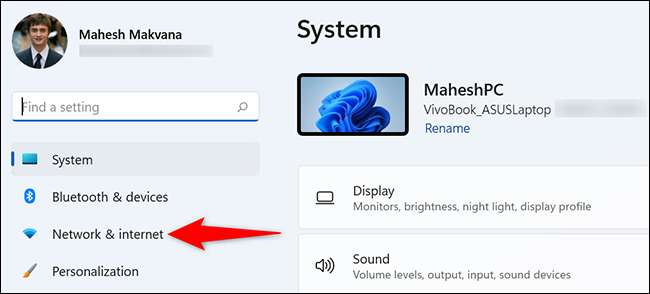
На «Network & амп; Інтернет »сторінка, натисніть" Розширені настройки мережі ".

На сторінці «Advanced Network Settings», з розділу «Схожі Налаштування», виберіть «Додаткові параметри мережі адаптера.»
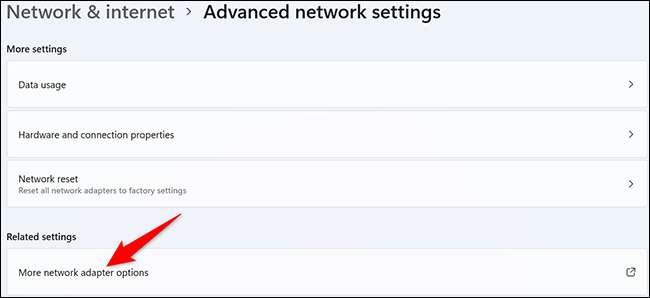
Windows, 11 відкриється вікно «Мережні підключення». Тут, клацніть правою кнопкою миші адаптер бездротової мережі і виберіть «Status».
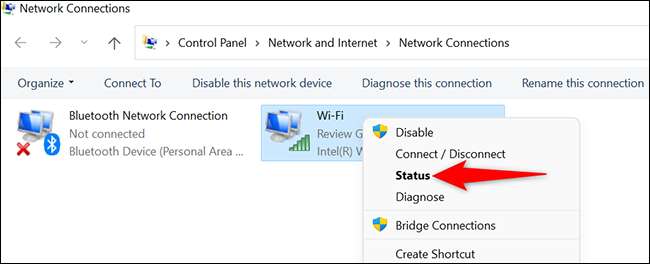
Вікно «Status» відкриється. Тут, натисніть кнопку «Wireless Properties».
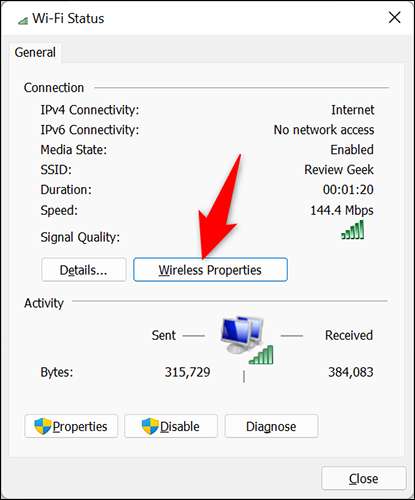
У верхній частині вікна «Властивості бездротової мережі», натисніть на вкладку «Безпека».
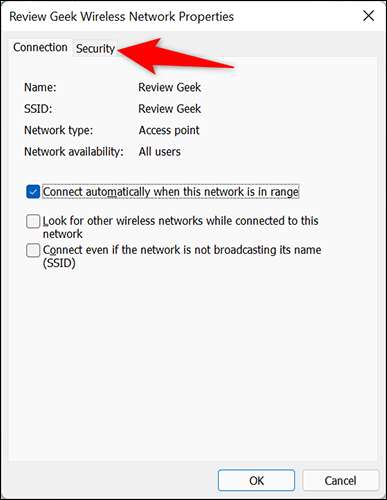
Зараз Ви знаходитесь на вкладці «Безпека», де ви виявите пароль Wi-Fi. Для цього, під полем «Network Key Security», включити «Показати персонажі» вікно.
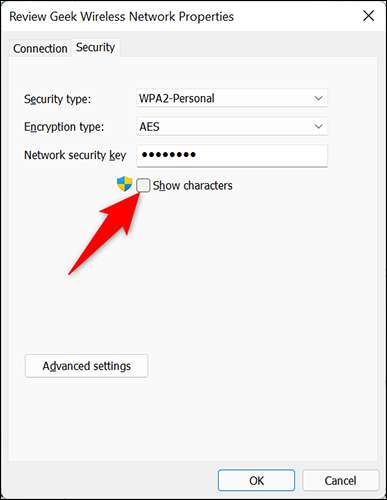
І відразу ж, пароль для вашої в даний час підключеного до мережі Wi-Fi з'явиться в полі «Network Key Security».

Ось як ви знаходите, що пароль поточної мережі використовує Wi-Fi. Тепер, коли ви знаєте пароль, ви можете підключати інші пристрої до мережі або розділити пароль з сім'єю .
Пов'язані: Як підключитися до прихованої мережі Wi-Fi в Windows 10
Див Паролі раніше підключених до Wi-Fi мережі
ОС Windows 11 зберігає паролі для всіх мереж Wi-Fi для підключення до, що означає, що ви можете отримати пароль для будь-якої мережі Wi-Fi ви хочете.
На відміну від описаного вище способу, немає графічного способу зробити це. Ви повинні будете використовувати кілька команд в Термінал Windows щоб отримати паролі ваших збережених мереж.
Для початку, по-перше, відкрийте Windows Terminal на вашому комп'ютері. Зробіть це, відкривши меню «Пуск», пошук «Windows Terminal», і вибравши його в результатах пошуку.
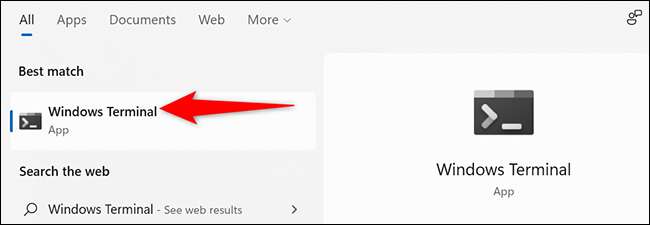
У Windows Terminal, переконайтеся, що у вас є Command Prompt вкладку відкритим. Якщо це не так, або ви не впевнені, то у верхній частині вікна Windows Terminal, натисніть стрілку вниз і виберіть пункт «Командний рядок».
Ти можеш змінити оболонку за замовчуванням для командного рядка в Windows Terminal, якщо ви хочете.
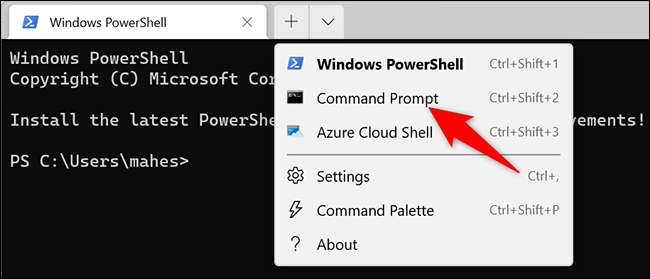
На вкладці командному рядку введіть таку команду та натисніть клавішу Enter. Ця команда відображає список мереж Wi-Fi, збережені на вашому комп'ютері.
Netsh WLAN представлені профілі

У списку мереж, знайти мережу Wi-Fi, для якого ви хочете знати пароль. Запишіть повне ім'я десь в мережі.
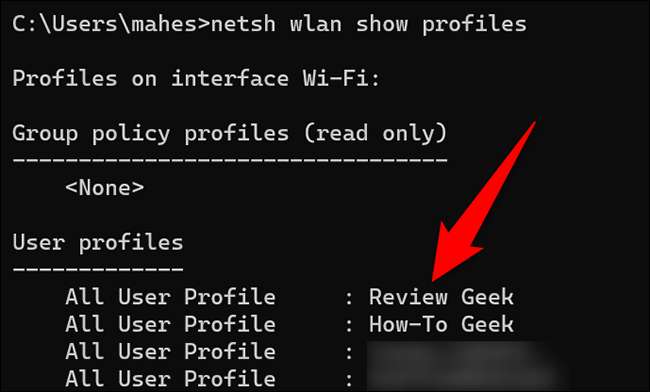
У тій же вкладці командного рядка, введіть таку команду та натисніть клавішу Enter. У цій команді замініть «HTG» (без лапок) з повною назвою мережі Wi-Fi.
Netsh показати ім'я WLAN профіль = ключ "HTG" = ясно | знайти / I "Основний зміст"

У вихідних даних відображається на вкладці Command Prompt, значення поряд з «Key Content» є паролем на вказаний вами Wi-Fi мережі.

Ви всі встановлені.
Як це можна Знайдіть збережені паролі Wi-Fi На Mac, iPhone, iPad та Android.
Пов'язані: Як знайти пароль Wi-Fi







